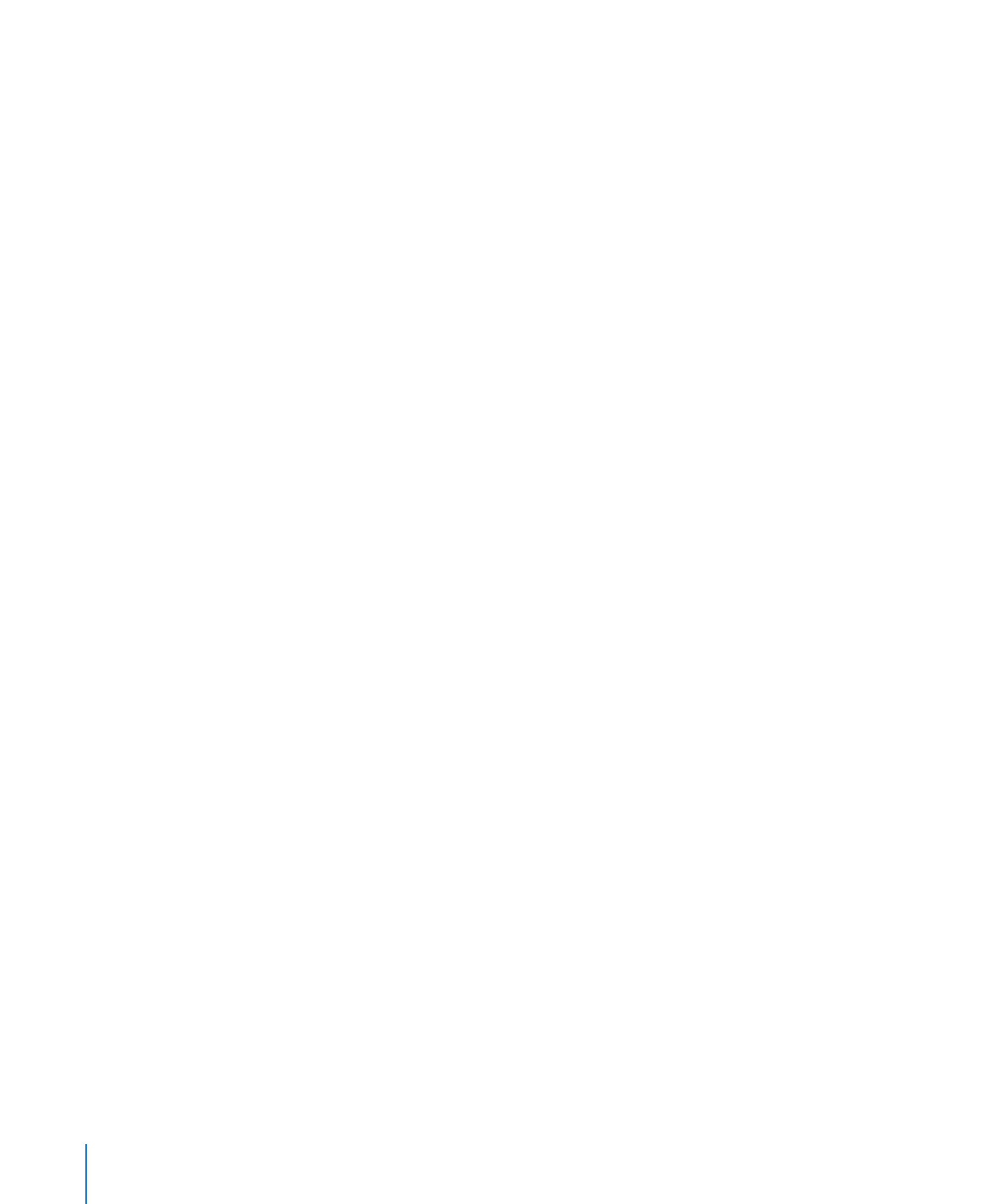
보이지 않는다면 86페이지의 "다른 언어로 키보드 레이아웃 보기"로 이동하여
입력
메뉴 보기에 관한 지침을 보십시오.
2
키보드 보기에서 사용할 수 있는 악센트 부호를 강조 표시하려면 Shift, Option 또는
Option-Shift를 누릅니다.
악센트
부호 키가 강조 표시됩니다. 키보드에 따라, 악센트 키를 보기 위해 조합 키를
누르지
않아도 됩니다.
3
입력할 도큐멘트에 삽입 지점을 둡니다.
4
2단계에서 누른 조합 키(Shift, Option, Option-Shift 또는 없음)를 누르고 키보드 보기에서
표시되는
악센트와 같은 위치에 있는 키보드의 키를 누릅니다.
5
조합 키에서 손을 떼고 악센트를 표시할 문자의 키를 누릅니다.
예를
들어, U.S. 키보드에 É가 나타나게 하려면, Option과 E(악센트 키)를 누른 다음
E(악센트를 나타낼 문자)를 누릅니다.
다른
언어로 키보드 레이아웃 보기
키보드
보기는 키보드 레이아웃이나 입력 메뉴에서 선택한 입력기의 문자를 나타냅니다.
예를
들어, U.S.가 입력 메뉴에서 선택되어 있다면, 키보드 보기에서 U.S. 키보드에
나타나는
문자를 볼 수 있습니다.
다른
서체를 설치한 경우에는 키보드 보기를 사용하여 다른 언어용으로 사용되는
키보드에서의
문자 위치를 알아볼 수 있습니다.
키보드
보기에 접근하려면 메뉴 막대에 입력 메뉴가 있어야 합니다.
입력
메뉴를 보이게 하려면,
1
Apple > 시스템 환경설정을 선택하고 다음 중 하나를 수행하십시오.
Mac OS X 10.6 이상인 경우, 언어 & 텍스트를 클릭한 다음 입력 소스를 클릭하고
Â
키보드
및 문자 보기 옆의 체크상자를 선택합니다.
Mac OS X 10.5.7 이전인 경우, 다국어를 클릭한 다음 입력 메뉴를 클릭하고 키보드 보기
Â
옆의
체크상자를 선택합니다.
입력
메뉴는 깃발 또는 문자와 같은 모양으로 메뉴 막대의 오른쪽에서 나타납니다.
2
해당 국가에서 사용되는 키보드의 문자 레이아웃을 보려면, 해당 국가의 키보드 레이아웃
또는
입력기 옆의 켬 체크상자를 선택합니다.
3
"메뉴 막대에서 입력 메뉴 보기" 옆의 체크상자를 선택합니다.
86
제
5 장
텍스트로
작업하기
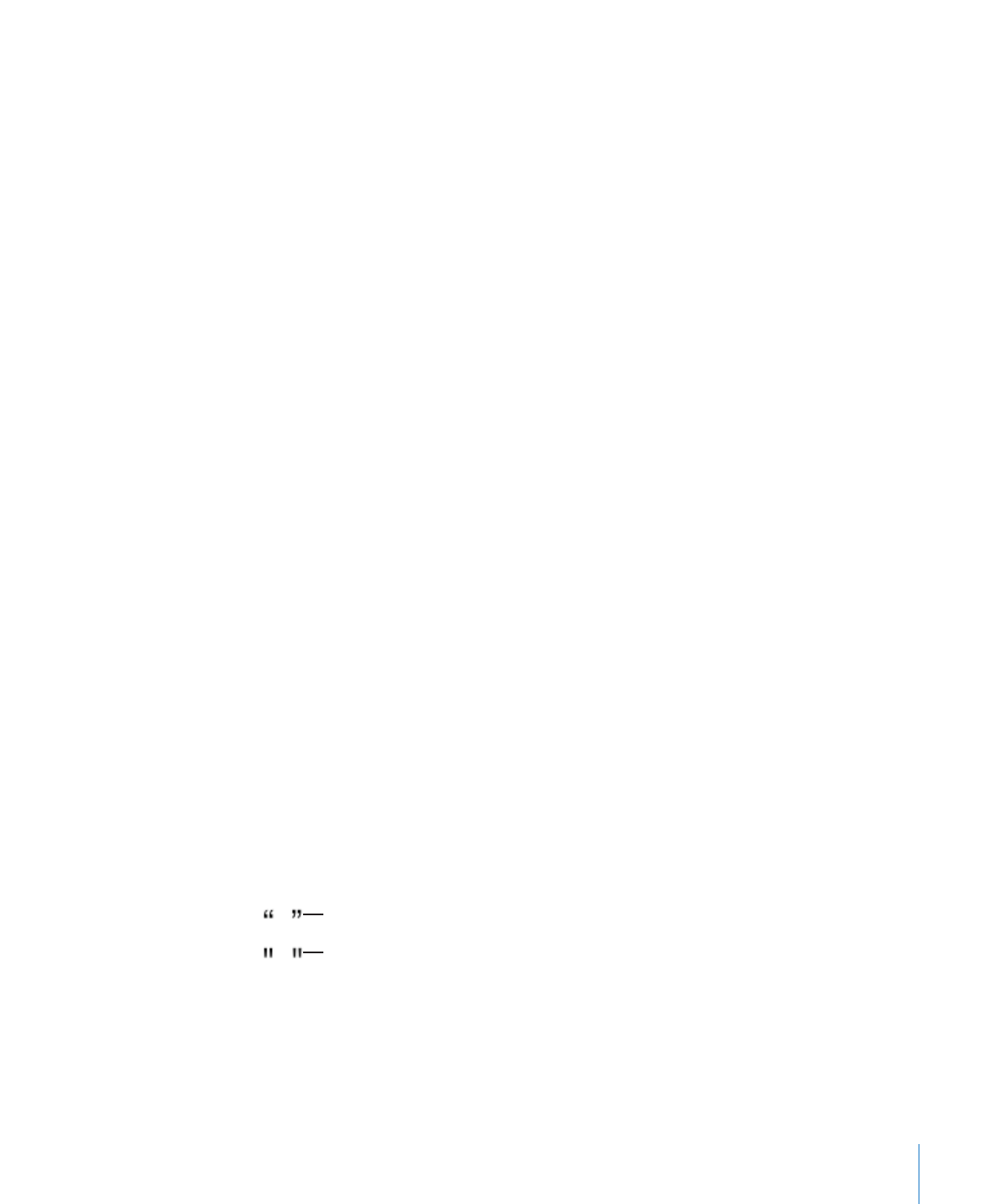
제
5 장
텍스트로
작업하기
87
다른
언어의 키보드 레이아웃을 보려면,
1
메뉴 막대의 오른쪽에서 나타나는 입력 메뉴의 언어 또는 입력 방법을 선택합니다.
2
입력 메뉴에서 키보드 보기 보기를 선택합니다.
3
키보드 보기 보기에서 키의 위치를 보려면 키보드의 키를 누릅니다. 악센트 및 특수키를
보려면
Option, Shift 및 Command-Option을 누릅니다.
4
도큐멘트의 삽입 지점에 문자를 입력하려면 키보드 보기에서 해당 문자의 키를
클릭합니다
.
특수